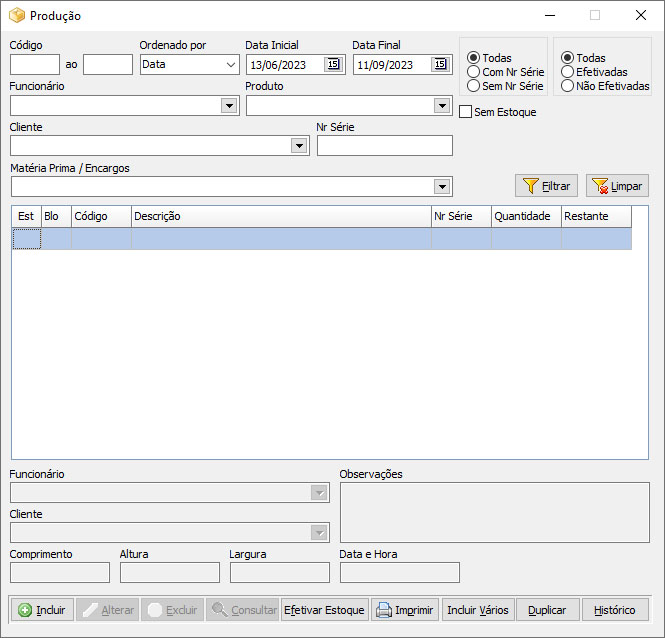Mudanças entre as edições de "Produção Própria"
Ir para navegação
Ir para pesquisar
(Criou página com '===<font size="4" face="Arial" color="#2c638b"><b>VISÃO GERAL</b></font>=== ====<b>Tela Produção</b>==== Esta tela tem por finalidade, com utilização de Fórmulas|Fór...') |
|||
| (5 revisões intermediárias pelo mesmo usuário não estão sendo mostradas) | |||
| Linha 2: | Linha 2: | ||
====<b>Tela Produção</b>==== | ====<b>Tela Produção</b>==== | ||
Esta tela tem por finalidade, com utilização de [[Fórmulas|Fórmulas]] | Esta tela tem por finalidade, com a utilização de [[Fórmulas|Fórmulas]] já cadastradas, fazer produção própria de produtos. Esta tela é ideal para empresas que fazem produção de deus próprios produtos, como padarias, supermercados e entre outras. | ||
[[Arquivo: | [[Arquivo:RET_PRODUCAO.JPG]] | ||
*<b>Produto | *<b>Código:</b> Campo para busca por código de produção. | ||
*<b> | *<b>Ordenado por:</b> Campo para escolha de ordenação dos resultandos, sendo por Data, código, Funcionário, Produto e Nº Série. | ||
*<b> | *<b>Data Inicial:</b> Campo para pesquisa por data inicial da produção. | ||
*<b> | *<b>Data Final:</b> Campo para pesquisa por data final da produção. | ||
*<b> | *<b>Funcionário:</b> Campo para pesquisa por funcionário. | ||
*<b>Produto:</b> Campo para pesquisa por produto base. | |||
*<b>Cliente:</b> Campo para pesquisa por cliente. | |||
*<b>Nr Série:</b> Campo para pesquisa por número de série. | |||
*<b>Matéria-Prima/Encargos:</b> Campo para pesquisa por matéria-prima e/ou encargo. | |||
*<b>Sem estoque:</b> Campo para pesquisa de somente produção sem estoque. | |||
*<b>Todas - Nr Série:</b> Campo para pesquisa por todas as produções com ou sem número de série. | |||
*<b>Com Nr Série:</b> Campo para pesquisa por produções com número de série. | |||
*<b>Sem Nr Série:</b> Campo para pesquisa por produções sem número de série. | |||
*<b>Todas - Efetivadas:</b> Campo para pesquisa por todas as produções efetivadas ou não. | |||
*<b>Efetivadas:</b> Campo para pesquisa por produções efetivadas. | |||
*<b>Não Efetivadas:</b> Campo para pesquisa por produções não efetivadas. | |||
*<b>Filtrar:</b> Botão para filtrar os resultados. | *<b>Filtrar:</b> Botão para filtrar os resultados. | ||
*<b>Limpar:</b> Botão para limpar o filtro. | *<b>Limpar:</b> Botão para limpar o filtro. | ||
| Linha 16: | Linha 27: | ||
Na grid, temos: | Na grid, temos: | ||
<b>Código:</b> Código da | <b>Est:</b> Estoque efetivado. Ao efetivar o estoque da produção, este campo será marcado. | ||
<b> | <b>Blo:</b> Se o produto base está bloqueado. | ||
<b>Código:</b> Código da produção. | |||
<b>Descrição:</b> Descrição da produção (produto base). | |||
<b>Nr Série:</b> Número de série atrelado a produção. | |||
<b>Quantidade:</b> Quantidade da produção produzida. | |||
<b>Restante:</b> Este campo exibe a quantidade restante da produção para venda. Para utilizar esta opção, o usuário deve habilitar o parâmetro [[Parâmetros do Sistema|PRODUCAO_PEDIDO]], para que seja exibido campo próprio na tela de [[Pedido de Vendas|Pedido de Vendas]] para escolha do produto da produção. Desta forma, ao fazer a venda utilizando este campo, o sistema dará baixa no estoque do produto e na produção. | |||
*<b>Incluir:</b> Botão para | *<b>Funcionário:</b> Campo para exibição do funcionário responsável pela produção. | ||
*<b>Alterar:</b> Botão para | *<b>Cliente:</b> Campo para exibição da pessoa atrelada a produção. | ||
*<b>Excluir:</b> Botão para exclusão | *<b>Comprimento:</b> Campo para exibição do comprimento do produto da produção. | ||
*<b>Consultar:</b> Botão para | *<b>Altura:</b> Campo para exibição da altura do produto da produção. | ||
*<b> | *<b>Largura:</b> Campo para exibição da largura do produto da produção. | ||
*<b>Imprimir:</b> Botão para | *<b>Observações:</b> Campo para exibição das observações contidas na produção. | ||
*<b>Data e Hora:</b> Campo para exibição da data e hora da produção. | |||
*<b>Incluir:</b> Botão para a inclusão de uma nova produção. | |||
*<b>Alterar:</b> Botão para a alteração da produção. | |||
*<b>Excluir:</b> Botão para a exclusão da produção. | |||
*<b>Consultar:</b> Botão para a consulta da produção. | |||
*<b>Efetivar Estoque:</b> Botão para a efetivação do estoque. Ao fazer a efetivação, a quantidade produzida é somada ao estoque do produto. | |||
*<b>Imprimir:</b> Botão para a impressão da produção. Temos três tipos de impressão: | |||
<b>Sem Valor:</b> A impressão é feita sem a impressão de custo ou de venda. | |||
<b>Valor de Custo:</b> A impressão é feita utilizando o valor de custo da produção. | |||
<b>Valor de Venda:</b> A impressão é feita utilizando o valor de venda do produto final. | |||
*<b>Incluir Vários:</b> A ação do botão não está implementada. | |||
*<b>Duplicar:</b> Botão que permite duplicar a produção. | |||
*<b>Histórico:</b> Botão que permite visualizar o histórico da produção. Acionando este botão, teremos a seguinte tela: | |||
*<b>Produto:</b> Campo para exibição do produto base da produção. | |||
*<b>Custo UN:</b> Campo para exibição do preço de custo do produto base da produção. | |||
*<b>Nr Série:</b> Campo para exibição do código da produção. | |||
Na grid, temos: | |||
<b>Produção:</b> Campo para exibição. | |||
Edição atual tal como às 19h11min de 21 de novembro de 2023
VISÃO GERAL
Tela Produção
Esta tela tem por finalidade, com a utilização de Fórmulas já cadastradas, fazer produção própria de produtos. Esta tela é ideal para empresas que fazem produção de deus próprios produtos, como padarias, supermercados e entre outras.
- Código: Campo para busca por código de produção.
- Ordenado por: Campo para escolha de ordenação dos resultandos, sendo por Data, código, Funcionário, Produto e Nº Série.
- Data Inicial: Campo para pesquisa por data inicial da produção.
- Data Final: Campo para pesquisa por data final da produção.
- Funcionário: Campo para pesquisa por funcionário.
- Produto: Campo para pesquisa por produto base.
- Cliente: Campo para pesquisa por cliente.
- Nr Série: Campo para pesquisa por número de série.
- Matéria-Prima/Encargos: Campo para pesquisa por matéria-prima e/ou encargo.
- Sem estoque: Campo para pesquisa de somente produção sem estoque.
- Todas - Nr Série: Campo para pesquisa por todas as produções com ou sem número de série.
- Com Nr Série: Campo para pesquisa por produções com número de série.
- Sem Nr Série: Campo para pesquisa por produções sem número de série.
- Todas - Efetivadas: Campo para pesquisa por todas as produções efetivadas ou não.
- Efetivadas: Campo para pesquisa por produções efetivadas.
- Não Efetivadas: Campo para pesquisa por produções não efetivadas.
- Filtrar: Botão para filtrar os resultados.
- Limpar: Botão para limpar o filtro.
Na grid, temos:
Est: Estoque efetivado. Ao efetivar o estoque da produção, este campo será marcado. Blo: Se o produto base está bloqueado. Código: Código da produção. Descrição: Descrição da produção (produto base). Nr Série: Número de série atrelado a produção. Quantidade: Quantidade da produção produzida. Restante: Este campo exibe a quantidade restante da produção para venda. Para utilizar esta opção, o usuário deve habilitar o parâmetro PRODUCAO_PEDIDO, para que seja exibido campo próprio na tela de Pedido de Vendas para escolha do produto da produção. Desta forma, ao fazer a venda utilizando este campo, o sistema dará baixa no estoque do produto e na produção.
- Funcionário: Campo para exibição do funcionário responsável pela produção.
- Cliente: Campo para exibição da pessoa atrelada a produção.
- Comprimento: Campo para exibição do comprimento do produto da produção.
- Altura: Campo para exibição da altura do produto da produção.
- Largura: Campo para exibição da largura do produto da produção.
- Observações: Campo para exibição das observações contidas na produção.
- Data e Hora: Campo para exibição da data e hora da produção.
- Incluir: Botão para a inclusão de uma nova produção.
- Alterar: Botão para a alteração da produção.
- Excluir: Botão para a exclusão da produção.
- Consultar: Botão para a consulta da produção.
- Efetivar Estoque: Botão para a efetivação do estoque. Ao fazer a efetivação, a quantidade produzida é somada ao estoque do produto.
- Imprimir: Botão para a impressão da produção. Temos três tipos de impressão:
Sem Valor: A impressão é feita sem a impressão de custo ou de venda. Valor de Custo: A impressão é feita utilizando o valor de custo da produção. Valor de Venda: A impressão é feita utilizando o valor de venda do produto final.
- Incluir Vários: A ação do botão não está implementada.
- Duplicar: Botão que permite duplicar a produção.
- Histórico: Botão que permite visualizar o histórico da produção. Acionando este botão, teremos a seguinte tela:
- Produto: Campo para exibição do produto base da produção.
- Custo UN: Campo para exibição do preço de custo do produto base da produção.
- Nr Série: Campo para exibição do código da produção.
Na grid, temos:
Produção: Campo para exibição.